Wenn du so wie ich immer wieder Texte von PDF in Word kopieren musst, dann kennst du wahrscheinlich dieses Problem: Du kopierst den Text aus dem PDF-Dokument, fügst ihn in das Word.doc ein und bekommst ein Format-Chaos mit unzähligen Absätzen und Zeilenumbrüchen, die du gar nicht gebrauchen kannst. Und wenn du – so wie ich lange Zeit – keine Ahnung hast, wie du diese unnötigen Sonderformate schnell loswerden kannst, machst du Folgendes: Du entfernst die Zeilenumbrüche und Absätze händisch und verbringst damit hübsch einige Zeit, bis du den kopierten Text überhaupt erstmal weiter bearbeiten kannst.
Es geht auch einfacher!
Damit ist jetzt Schluss, denn in meinem Tutorial zeige ich dir, wie das viel einfacher und schneller geht! Den Tipp verdanke ich übrigens meiner lieben Kollegin Marta Pagans, die als Übersetzerin sehr häufig Texte von PDF in Word kopieren muss.
Die Funktion „Ersetzen“
Um Sonderzeichen wie Absatzmarken schnell und unkompliziert aus Texten zu entfernen, verwendest du am besten die Funktion
„Ersetzen“ , die du im Menü „Start“ findest.
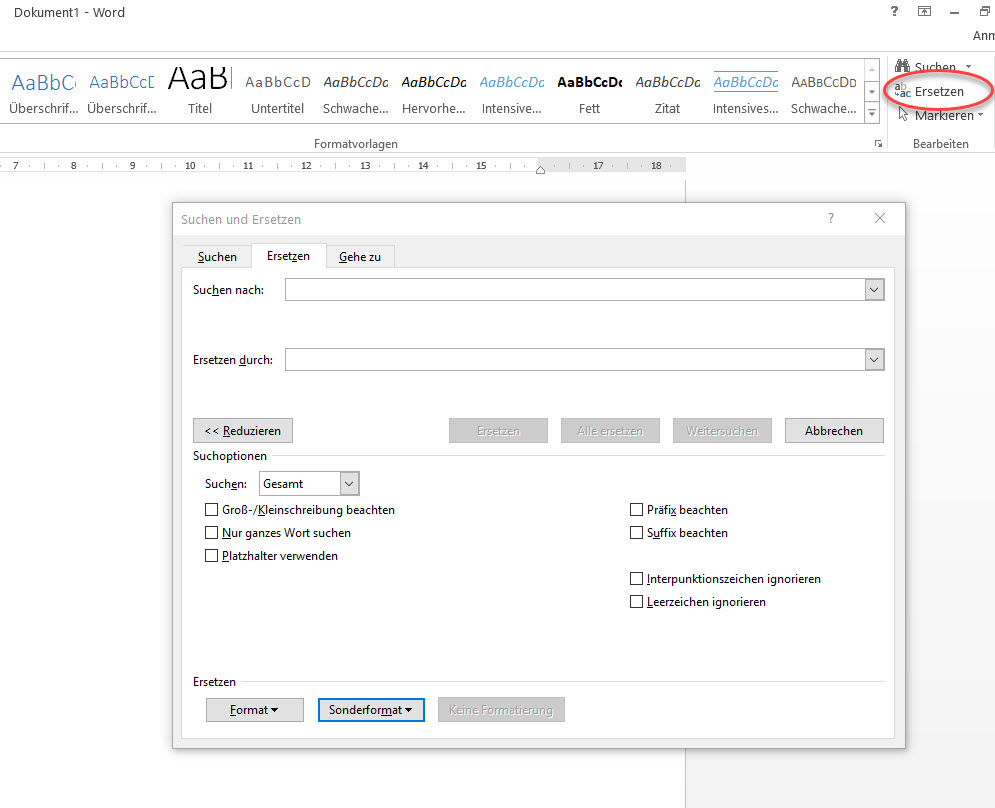
Wenn du das Feld „Erweitert“ anklickst, kannst du Sonderformate wie Absatzmarken auswählen und diese dann im Text automatisch ersetzen – etwa ganz einfach durch ein Leerzeichen!
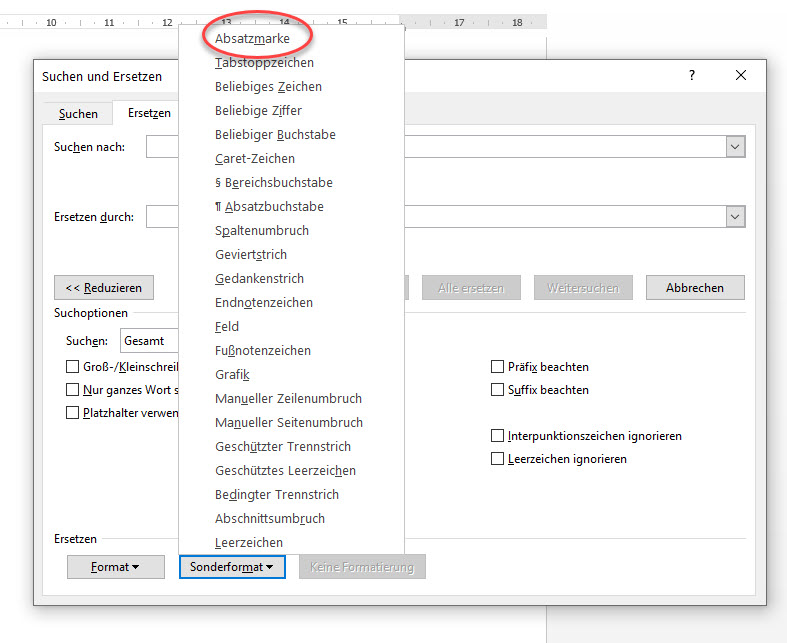
Schritt-für-Schritt-Anleitung
Du möchtest dir gerne Schritt für Schritt ansehen, wie du Texte von PDF in Word kopieren kannst? Dann ist mein kurzes Tutorial ideal für dich! Viel Spaß damit!
Und zum Abschluss noch ein praktisches Tool, wenn du gleich ganze PDF-Dokumenteumwandeln möchtest: Mit dem Online-PDF-Converter von PDF24 geht das in ein paar Klicks. Einfach Dokument hochladen, in ein Text- oder ODT-File umwandeln lassen, wieder herunterladen und weiter bearbeiten!
Hat dir mein Tutorial geholfen? Hast du noch weitere praktische Tipps, wie man Texte von PDF in Word kopieren kann? Dann hinterlass mir doch einen Kommentar, ich freu mich von dir zu lesen 🙂









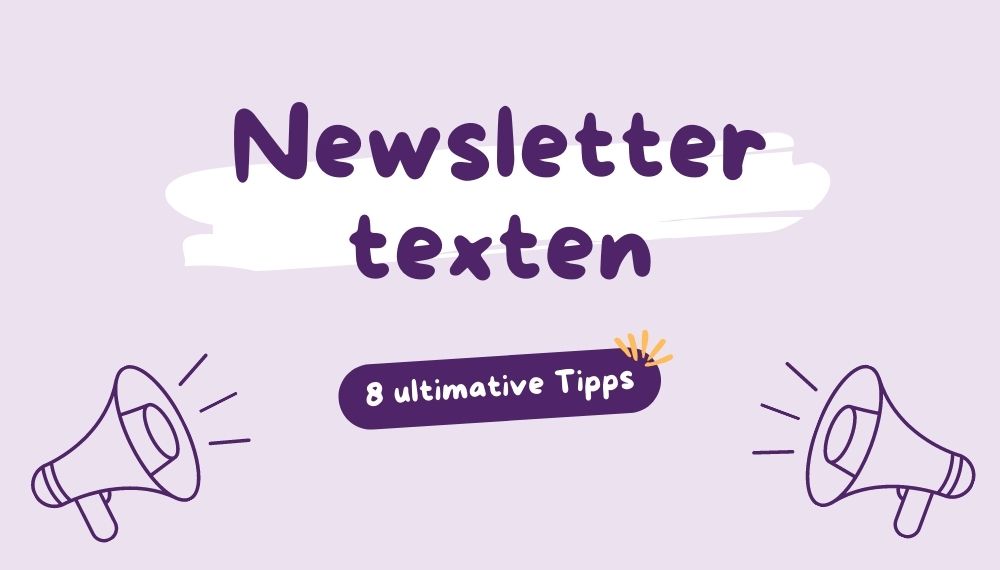




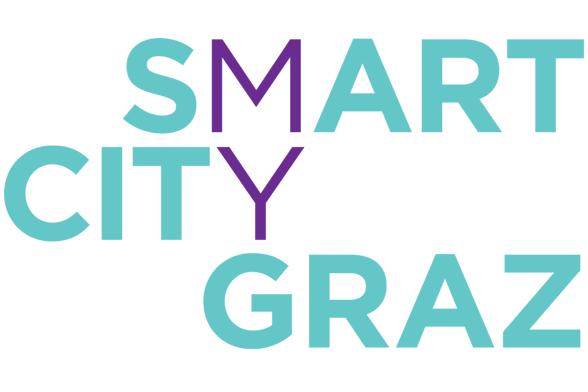




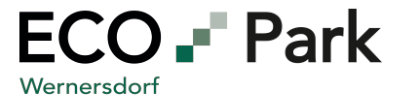

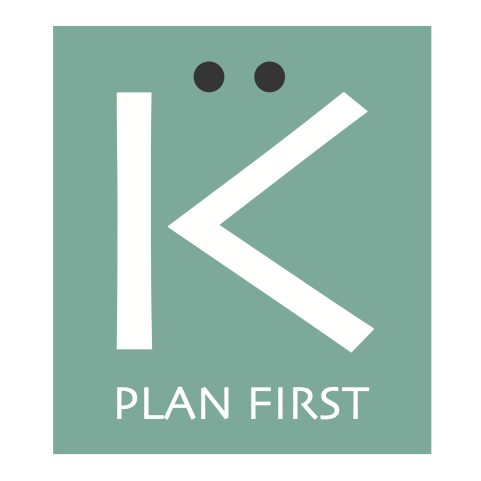



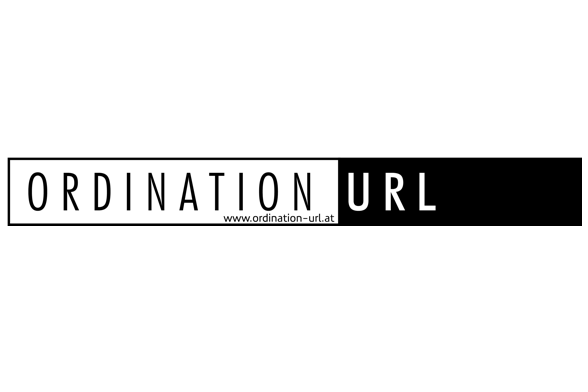

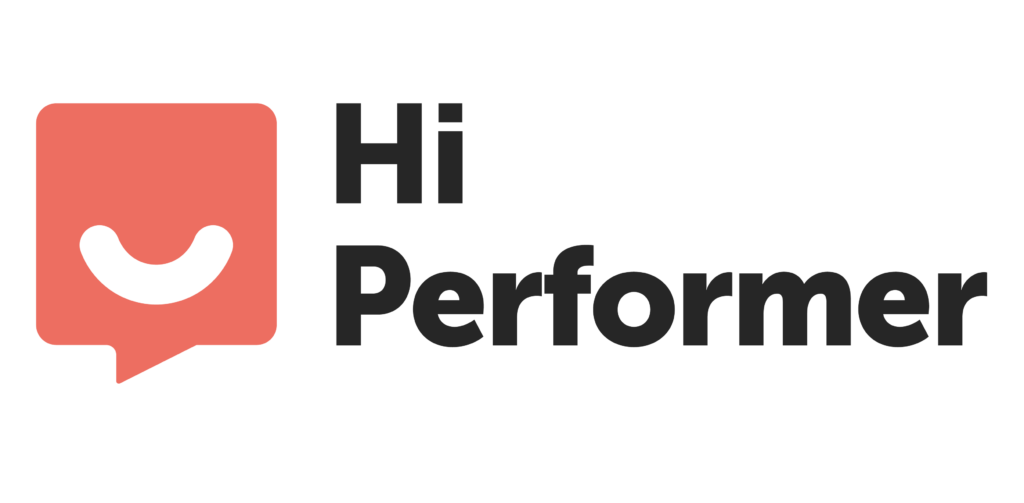





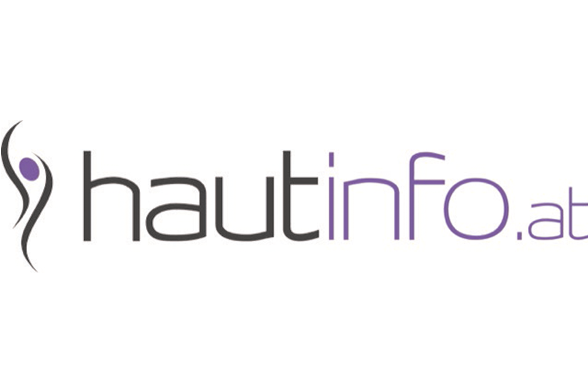


2 Kommentare. Hinterlasse eine Antwort
Liebe Margit,
gern geschehen!
Tolles Video! Ich fühle mich sehr geehrt, dass du mich darin erwähnst. : )
Schöne Grüße
Marta
Liebe Marta,
ohne dich würde ich noch immer händisch Absatzmarken entfernen und dabei verzweifeln! Vielen Dank für deinen tollen Praxistipp!
Viele liebe Grüße
Margit